navigation OPEL VIVARO B 2016 Instruktionsbog til Infotainment (in Danish)
[x] Cancel search | Manufacturer: OPEL, Model Year: 2016, Model line: VIVARO B, Model: OPEL VIVARO B 2016Pages: 147, PDF Size: 2.11 MB
Page 106 of 147
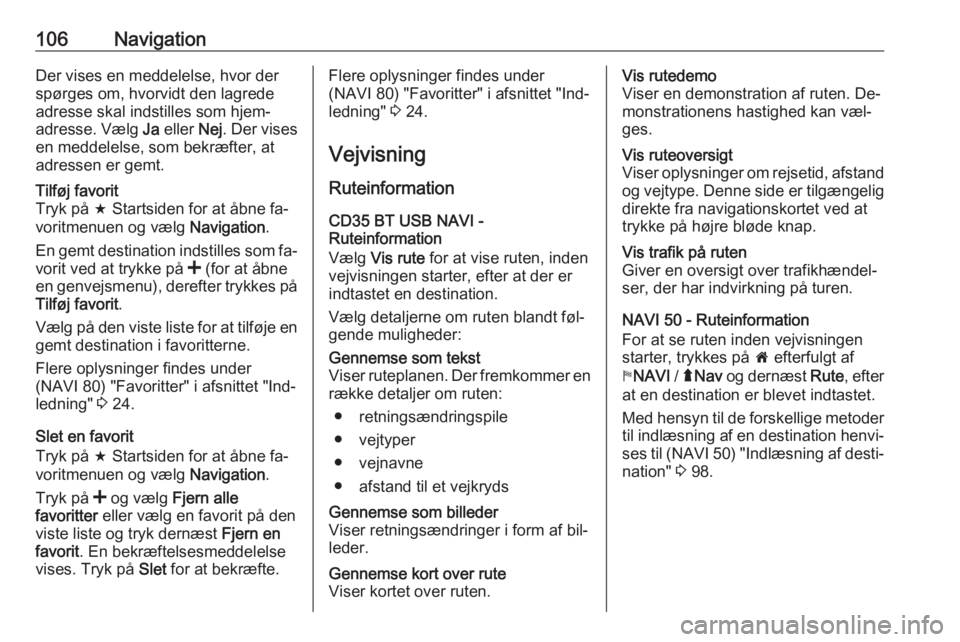
106NavigationDer vises en meddelelse, hvor derspørges om, hvorvidt den lagrede
adresse skal indstilles som hjem‐
adresse. Vælg Ja eller Nej. Der vises
en meddelelse, som bekræfter, at
adressen er gemt.Tilføj favorit
Tryk på f Startsiden for at åbne fa‐
voritmenuen og vælg Navigation.
En gemt destination indstilles som fa‐ vorit ved at trykke på < (for at åbne
en genvejsmenu), derefter trykkes på
Tilføj favorit .
Vælg på den viste liste for at tilføje en gemt destination i favoritterne.
Flere oplysninger findes under
(NAVI 80) "Favoritter" i afsnittet "Ind‐
ledning" 3 24.
Slet en favorit
Tryk på f Startsiden for at åbne fa‐
voritmenuen og vælg Navigation.
Tryk på < og vælg Fjern alle
favoritter eller vælg en favorit på den
viste liste og tryk dernæst Fjern en
favorit . En bekræftelsesmeddelelse
vises. Tryk på Slet for at bekræfte.
Flere oplysninger findes under
(NAVI 80) "Favoritter" i afsnittet "Ind‐
ledning" 3 24.
Vejvisning
Ruteinformation CD35 BT USB NAVI -
Ruteinformation
Vælg Vis rute for at vise ruten, inden
vejvisningen starter, efter at der er indtastet en destination.
Vælg detaljerne om ruten blandt føl‐
gende muligheder:Gennemse som tekst
Viser ruteplanen. Der fremkommer en række detaljer om ruten:
● retningsændringspile
● vejtyper
● vejnavne
● afstand til et vejkrydsGennemse som billeder
Viser retningsændringer i form af bil‐
leder.Gennemse kort over rute
Viser kortet over ruten.Vis rutedemo
Viser en demonstration af ruten. De‐
monstrationens hastighed kan væl‐
ges.Vis ruteoversigt
Viser oplysninger om rejsetid, afstand og vejtype. Denne side er tilgængelig direkte fra navigationskortet ved at
trykke på højre bløde knap.Vis trafik på ruten
Giver en oversigt over trafikhændel‐ ser, der har indvirkning på turen.
NAVI 50 - Ruteinformation
For at se ruten inden vejvisningen
starter, trykkes på 7 efterfulgt af
y NAVI / ý Nav og dernæst Rute, efter
at en destination er blevet indtastet.
Med hensyn til de forskellige metoder
til indlæsning af en destination henvi‐ ses til (NAVI 50) "Indlæsning af desti‐
nation" 3 98.
Page 107 of 147
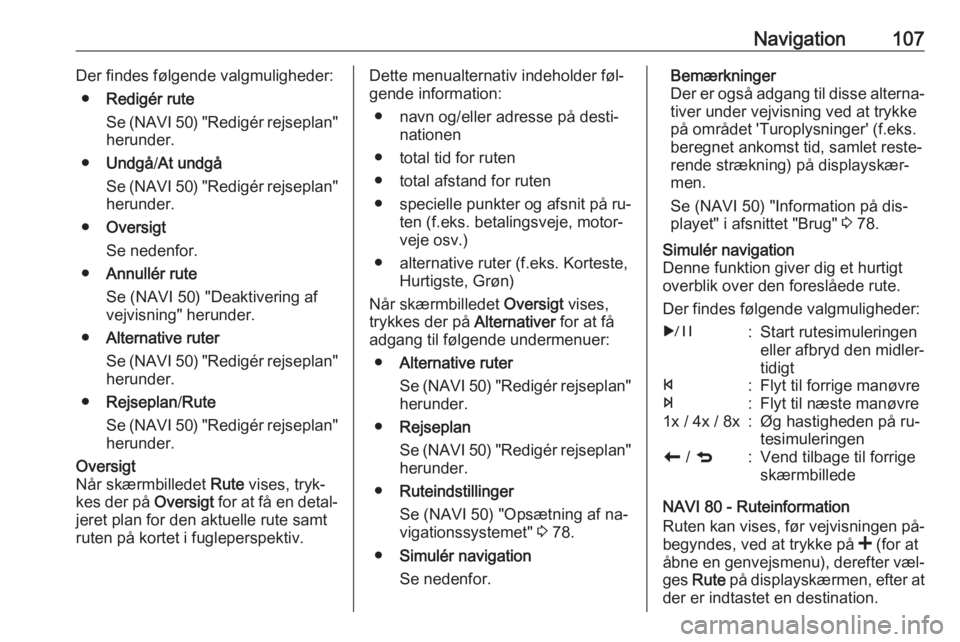
Navigation107Der findes følgende valgmuligheder:● Redigér rute
Se (NAVI 50) "Redigér rejseplan" herunder.
● Undgå /At undgå
Se (NAVI 50) "Redigér rejseplan" herunder.
● Oversigt
Se nedenfor.
● Annullér rute
Se (NAVI 50) "Deaktivering af
vejvisning" herunder.
● Alternative ruter
Se (NAVI 50) "Redigér rejseplan"
herunder.
● Rejseplan /Rute
Se (NAVI 50) "Redigér rejseplan" herunder.Oversigt
Når skærmbilledet Rute vises, tryk‐
kes der på Oversigt for at få en detal‐
jeret plan for den aktuelle rute samt
ruten på kortet i fugleperspektiv.Dette menualternativ indeholder føl‐
gende information:
● navn og/eller adresse på desti‐ nationen
● total tid for ruten
● total afstand for ruten
● specielle punkter og afsnit på ru‐ ten (f.eks. betalingsveje, motor‐veje osv.)
● alternative ruter (f.eks. Korteste, Hurtigste, Grøn)
Når skærmbilledet Oversigt vises,
trykkes der på Alternativer for at få
adgang til følgende undermenuer:
● Alternative ruter
Se (NAVI 50) "Redigér rejseplan"
herunder.
● Rejseplan
Se (NAVI 50) "Redigér rejseplan" herunder.
● Ruteindstillinger
Se (NAVI 50) "Opsætning af na‐
vigationssystemet" 3 78.
● Simulér navigation
Se nedenfor.Bemærkninger
Der er også adgang til disse alterna‐
tiver under vejvisning ved at trykke
på området 'Turoplysninger' (f.eks.
beregnet ankomst tid, samlet reste‐
rende strækning) på displayskær‐
men.
Se (NAVI 50) "Information på dis‐
playet" i afsnittet "Brug" 3 78.Simulér navigation
Denne funktion giver dig et hurtigt
overblik over den foreslåede rute.
Der findes følgende valgmuligheder:r:Start rutesimuleringen
eller afbryd den midler‐
tidigtf:Flyt til forrige manøvree:Flyt til næste manøvre1x / 4x / 8x:Øg hastigheden på ru‐
tesimuleringenr / q:Vend tilbage til forrige
skærmbillede
NAVI 80 - Ruteinformation
Ruten kan vises, før vejvisningen på‐ begyndes, ved at trykke på < (for at
åbne en genvejsmenu), derefter væl‐
ges Rute på displayskærmen, efter at
der er indtastet en destination.
Page 108 of 147
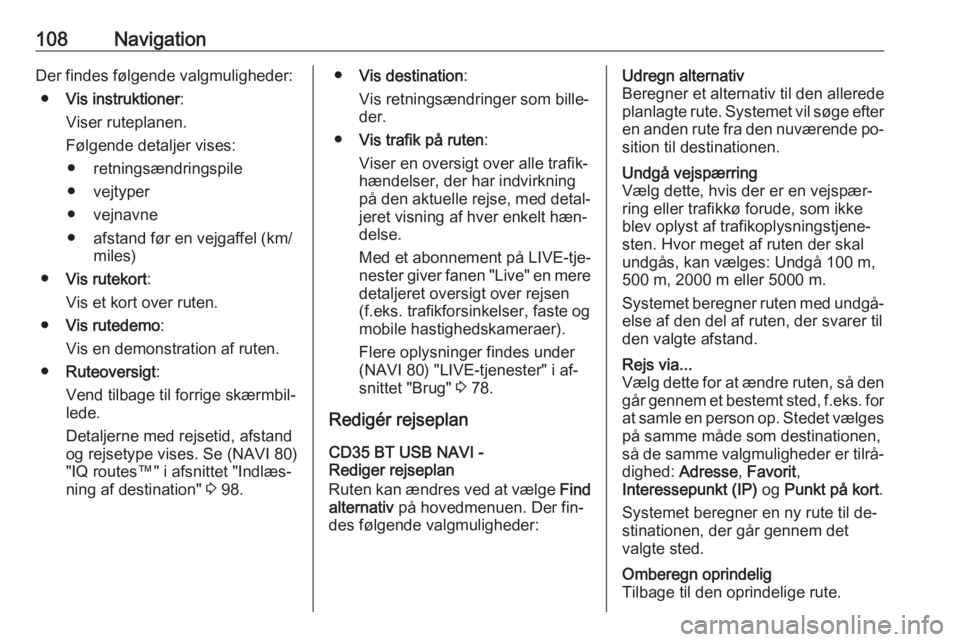
108NavigationDer findes følgende valgmuligheder:● Vis instruktioner :
Viser ruteplanen.
Følgende detaljer vises: ● retningsændringspile
● vejtyper
● vejnavne
● afstand før en vejgaffel (km/ miles)
● Vis rutekort :
Vis et kort over ruten.
● Vis rutedemo :
Vis en demonstration af ruten.
● Ruteoversigt :
Vend tilbage til forrige skærmbil‐ lede.
Detaljerne med rejsetid, afstand og rejsetype vises. Se (NAVI 80)
"IQ routes™" i afsnittet "Indlæs‐
ning af destination" 3 98.● Vis destination :
Vis retningsændringer som bille‐
der.
● Vis trafik på ruten :
Viser en oversigt over alle trafik‐
hændelser, der har indvirkning
på den aktuelle rejse, med detal‐ jeret visning af hver enkelt hæn‐
delse.
Med et abonnement på LIVE-tje‐
nester giver fanen "Live" en mere
detaljeret oversigt over rejsen (f.eks. trafikforsinkelser, faste ogmobile hastighedskameraer).
Flere oplysninger findes under
(NAVI 80) "LIVE-tjenester" i af‐
snittet "Brug" 3 78.
Redigér rejseplan CD35 BT USB NAVI -
Rediger rejseplan
Ruten kan ændres ved at vælge Find
alternativ på hovedmenuen. Der fin‐
des følgende valgmuligheder:Udregn alternativ
Beregner et alternativ til den allerede
planlagte rute. Systemet vil søge efter en anden rute fra den nuværende po‐
sition til destinationen.Undgå vejspærring
Vælg dette, hvis der er en vejspær‐
ring eller trafikkø forude, som ikke
blev oplyst af trafikoplysningstjene‐
sten. Hvor meget af ruten der skal
undgås, kan vælges: Undgå 100 m,
500 m, 2000 m eller 5000 m.
Systemet beregner ruten med undgå‐ else af den del af ruten, der svarer til
den valgte afstand.Rejs via...
Vælg dette for at ændre ruten, så den går gennem et bestemt sted, f.eks. forat samle en person op. Stedet vælges
på samme måde som destinationen,
så de samme valgmuligheder er tilrå‐
dighed: Adresse , Favorit ,
Interessepunkt (IP) og Punkt på kort .
Systemet beregner en ny rute til de‐
stinationen, der går gennem det
valgte sted.Omberegn oprindelig
Tilbage til den oprindelige rute.
Page 109 of 147
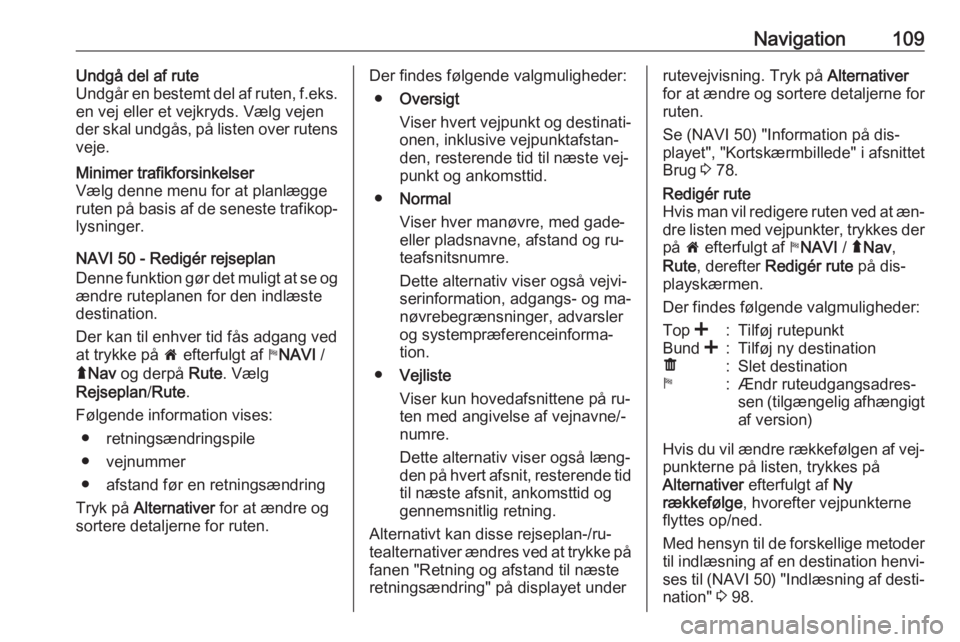
Navigation109Undgå del af rute
Undgår en bestemt del af ruten, f.eks.
en vej eller et vejkryds. Vælg vejen
der skal undgås, på listen over rutens veje.Minimer trafikforsinkelser
Vælg denne menu for at planlægge
ruten på basis af de seneste trafikop‐
lysninger.
NAVI 50 - Redigér rejseplan
Denne funktion gør det muligt at se og
ændre ruteplanen for den indlæste
destination.
Der kan til enhver tid fås adgang ved at trykke på 7 efterfulgt af yNAVI /
ý Nav og derpå Rute. Vælg
Rejseplan /Rute .
Følgende information vises: ● retningsændringspile
● vejnummer
● afstand før en retningsændring
Tryk på Alternativer for at ændre og
sortere detaljerne for ruten.
Der findes følgende valgmuligheder:
● Oversigt
Viser hvert vejpunkt og destinati‐
onen, inklusive vejpunktafstan‐ den, resterende tid til næste vej‐
punkt og ankomsttid.
● Normal
Viser hver manøvre, med gade-
eller pladsnavne, afstand og ru‐ teafsnitsnumre.
Dette alternativ viser også vejvi‐
serinformation, adgangs- og ma‐
nøvrebegrænsninger, advarsler
og systempræferenceinforma‐
tion.
● Vejliste
Viser kun hovedafsnittene på ru‐
ten med angivelse af vejnavne/-
numre.
Dette alternativ viser også læng‐
den på hvert afsnit, resterende tid til næste afsnit, ankomsttid og
gennemsnitlig retning.
Alternativt kan disse rejseplan-/ru‐
tealternativer ændres ved at trykke på
fanen "Retning og afstand til næste
retningsændring" på displayet underrutevejvisning. Tryk på Alternativer
for at ændre og sortere detaljerne for
ruten.
Se (NAVI 50) "Information på dis‐
playet", "Kortskærmbillede" i afsnittet
Brug 3 78.Redigér rute
Hvis man vil redigere ruten ved at æn‐ dre listen med vejpunkter, trykkes der
på 7 efterfulgt af yNAVI / ýNav ,
Rute , derefter Redigér rute på dis‐
playskærmen.
Der findes følgende valgmuligheder:Top <:Tilføj rutepunktBund <:Tilføj ny destinationë:Slet destinationy:Ændr ruteudgangsadres‐
sen (tilgængelig afhængigt af version)
Hvis du vil ændre rækkefølgen af vej‐
punkterne på listen, trykkes på
Alternativer efterfulgt af Ny
rækkefølge , hvorefter vejpunkterne
flyttes op/ned.
Med hensyn til de forskellige metoder
til indlæsning af en destination henvi‐ ses til (NAVI 50) "Indlæsning af desti‐
nation" 3 98.
Page 110 of 147
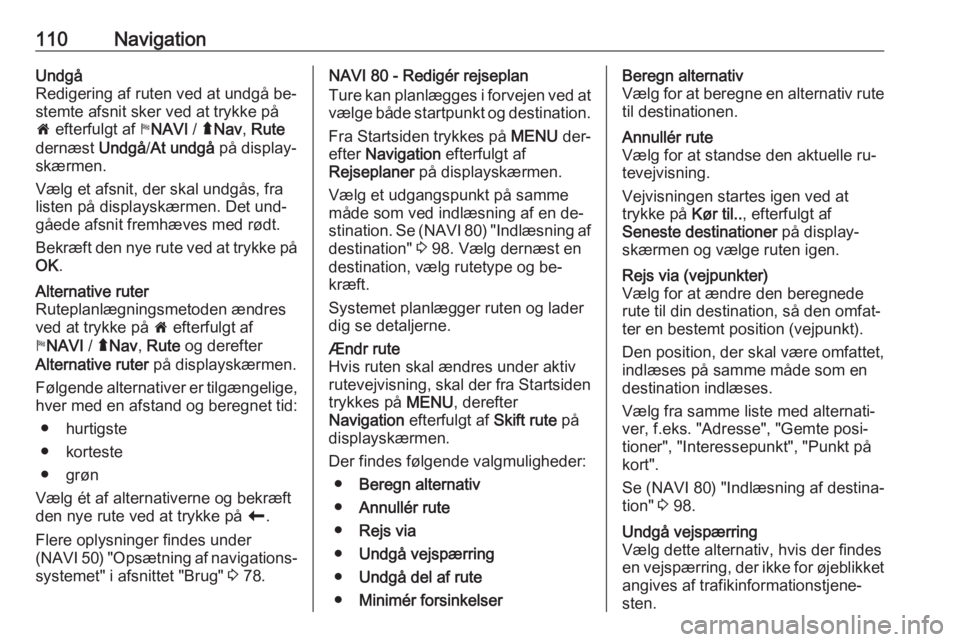
110NavigationUndgå
Redigering af ruten ved at undgå be‐
stemte afsnit sker ved at trykke på 7 efterfulgt af yNAVI / ýNav , Rute
dernæst Undgå/At undgå på display‐
skærmen.
Vælg et afsnit, der skal undgås, fra
listen på displayskærmen. Det und‐
gåede afsnit fremhæves med rødt.
Bekræft den nye rute ved at trykke på OK .Alternative ruter
Ruteplanlægningsmetoden ændres
ved at trykke på 7 efterfulgt af
y NAVI / ýNav , Rute og derefter
Alternative ruter på displayskærmen.
Følgende alternativer er tilgængelige,
hver med en afstand og beregnet tid:
● hurtigste
● korteste
● grøn
Vælg ét af alternativerne og bekræft
den nye rute ved at trykke på r.
Flere oplysninger findes under
(NAVI 50) "Opsætning af navigations‐
systemet" i afsnittet "Brug" 3 78.NAVI 80 - Redigér rejseplan
Ture kan planlægges i forvejen ved at
vælge både startpunkt og destination.
Fra Startsiden trykkes på MENU der‐
efter Navigation efterfulgt af
Rejseplaner på displayskærmen.
Vælg et udgangspunkt på samme
måde som ved indlæsning af en de‐
stination. Se (NAVI 80) "Indlæsning af
destination" 3 98. Vælg dernæst en
destination, vælg rutetype og be‐
kræft.
Systemet planlægger ruten og lader
dig se detaljerne.Ændr rute
Hvis ruten skal ændres under aktiv
rutevejvisning, skal der fra Startsiden trykkes på MENU, derefter
Navigation efterfulgt af Skift rute på
displayskærmen.
Der findes følgende valgmuligheder: ● Beregn alternativ
● Annullér rute
● Rejs via
● Undgå vejspærring
● Undgå del af rute
● Minimér forsinkelserBeregn alternativ
Vælg for at beregne en alternativ rute til destinationen.Annullér rute
Vælg for at standse den aktuelle ru‐
tevejvisning.
Vejvisningen startes igen ved at
trykke på Kør til.., efterfulgt af
Seneste destinationer på display‐
skærmen og vælge ruten igen.Rejs via (vejpunkter)
Vælg for at ændre den beregnede
rute til din destination, så den omfat‐
ter en bestemt position (vejpunkt).
Den position, der skal være omfattet,
indlæses på samme måde som en
destination indlæses.
Vælg fra samme liste med alternati‐
ver, f.eks. "Adresse", "Gemte posi‐
tioner", "Interessepunkt", "Punkt på
kort".
Se (NAVI 80) "Indlæsning af destina‐
tion" 3 98.Undgå vejspærring
Vælg dette alternativ, hvis der findes
en vejspærring, der ikke for øjeblikket
angives af trafikinformationstjene‐
sten.
Page 111 of 147
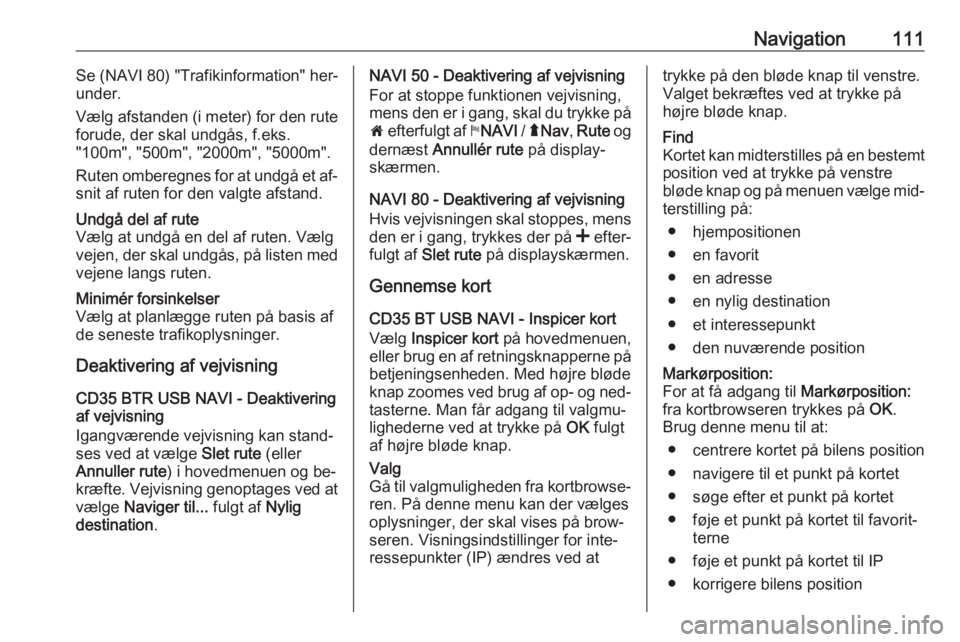
Navigation111Se (NAVI 80) "Trafikinformation" her‐
under.
Vælg afstanden (i meter) for den rute
forude, der skal undgås, f.eks.
"100m", "500m", "2000m", "5000m".
Ruten omberegnes for at undgå et af‐
snit af ruten for den valgte afstand.Undgå del af rute
Vælg at undgå en del af ruten. Vælg
vejen, der skal undgås, på listen med vejene langs ruten.Minimér forsinkelser
Vælg at planlægge ruten på basis af
de seneste trafikoplysninger.
Deaktivering af vejvisning
CD35 BTR USB NAVI - Deaktivering
af vejvisning
Igangværende vejvisning kan stand‐
ses ved at vælge Slet rute (eller
Annuller rute ) i hovedmenuen og be‐
kræfte. Vejvisning genoptages ved at vælge Naviger til... fulgt af Nylig
destination .
NAVI 50 - Deaktivering af vejvisning
For at stoppe funktionen vejvisning, mens den er i gang, skal du trykke på
7 efterfulgt af yNAVI / ý Nav , Rute og
dernæst Annullér rute på display‐
skærmen.
NAVI 80 - Deaktivering af vejvisning
Hvis vejvisningen skal stoppes, mens
den er i gang, trykkes der på < efter‐
fulgt af Slet rute på displayskærmen.
Gennemse kort
CD35 BT USB NAVI - Inspicer kort
Vælg Inspicer kort på hovedmenuen,
eller brug en af retningsknapperne på betjeningsenheden. Med højre bløde
knap zoomes ved brug af op- og ned‐
tasterne. Man får adgang til valgmu‐
lighederne ved at trykke på OK fulgt
af højre bløde knap.Valg
Gå til valgmuligheden fra kortbrowse‐
ren. På denne menu kan der vælges
oplysninger, der skal vises på brow‐
seren. Visningsindstillinger for inte‐
ressepunkter (IP) ændres ved attrykke på den bløde knap til venstre.
Valget bekræftes ved at trykke på
højre bløde knap.Find
Kortet kan midterstilles på en bestemt
position ved at trykke på venstre
bløde knap og på menuen vælge mid‐
terstilling på:
● hjempositionen
● en favorit
● en adresse
● en nylig destination
● et interessepunkt
● den nuværende positionMarkørposition:
For at få adgang til Markørposition:
fra kortbrowseren trykkes på OK.
Brug denne menu til at:
● centrere kortet på bilens position● navigere til et punkt på kortet
● søge efter et punkt på kortet
● føje et punkt på kortet til favorit‐ terne
● føje et punkt på kortet til IP ● korrigere bilens position
Page 112 of 147
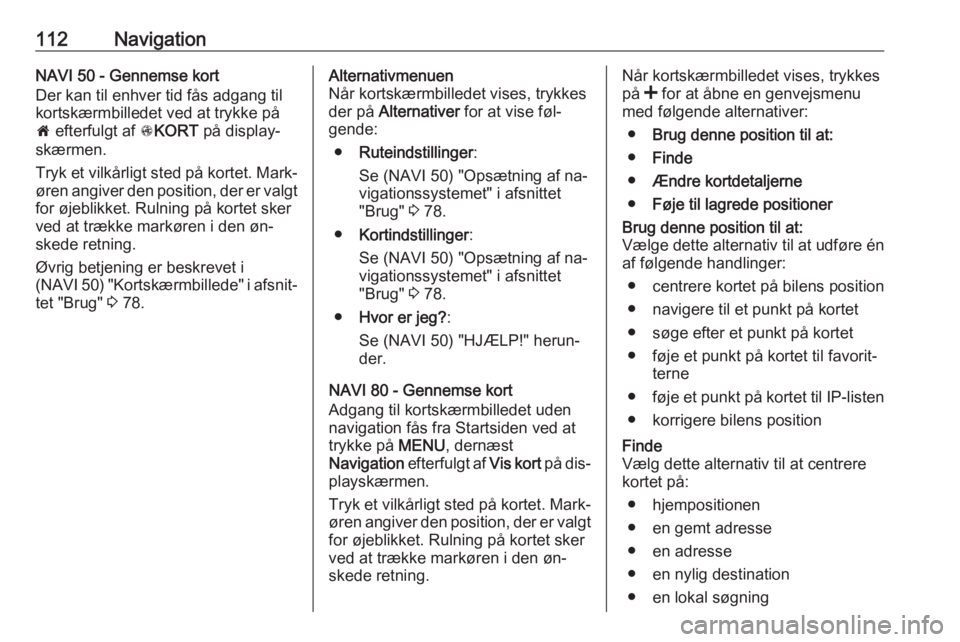
112NavigationNAVI 50 - Gennemse kort
Der kan til enhver tid fås adgang til
kortskærmbilledet ved at trykke på
7 efterfulgt af sKORT på display‐
skærmen.
Tryk et vilkårligt sted på kortet. Mark‐
øren angiver den position, der er valgt for øjeblikket. Rulning på kortet sker
ved at trække markøren i den øn‐
skede retning.
Øvrig betjening er beskrevet i
(NAVI 50) "Kortskærmbillede" i afsnit‐
tet "Brug" 3 78.Alternativmenuen
Når kortskærmbilledet vises, trykkes
der på Alternativer for at vise føl‐
gende:
● Ruteindstillinger :
Se (NAVI 50) "Opsætning af na‐
vigationssystemet" i afsnittet "Brug" 3 78.
● Kortindstillinger :
Se (NAVI 50) "Opsætning af na‐
vigationssystemet" i afsnittet
"Brug" 3 78.
● Hvor er jeg? :
Se (NAVI 50) "HJÆLP!" herun‐ der.
NAVI 80 - Gennemse kort
Adgang til kortskærmbilledet uden
navigation fås fra Startsiden ved at
trykke på MENU, dernæst
Navigation efterfulgt af Vis kort på dis‐
playskærmen.
Tryk et vilkårligt sted på kortet. Mark‐
øren angiver den position, der er valgt for øjeblikket. Rulning på kortet sker
ved at trække markøren i den øn‐
skede retning.Når kortskærmbilledet vises, trykkes
på < for at åbne en genvejsmenu
med følgende alternativer:
● Brug denne position til at:
● Finde
● Ændre kortdetaljerne
● Føje til lagrede positionerBrug denne position til at:
Vælge dette alternativ til at udføre én
af følgende handlinger:
● centrere kortet på bilens position
● navigere til et punkt på kortet
● søge efter et punkt på kortet
● føje et punkt på kortet til favorit‐ terne
● føje et punkt på kortet til IP-listen
● korrigere bilens positionFinde
Vælg dette alternativ til at centrere
kortet på:
● hjempositionen
● en gemt adresse
● en adresse
● en nylig destination
● en lokal søgning
Page 113 of 147
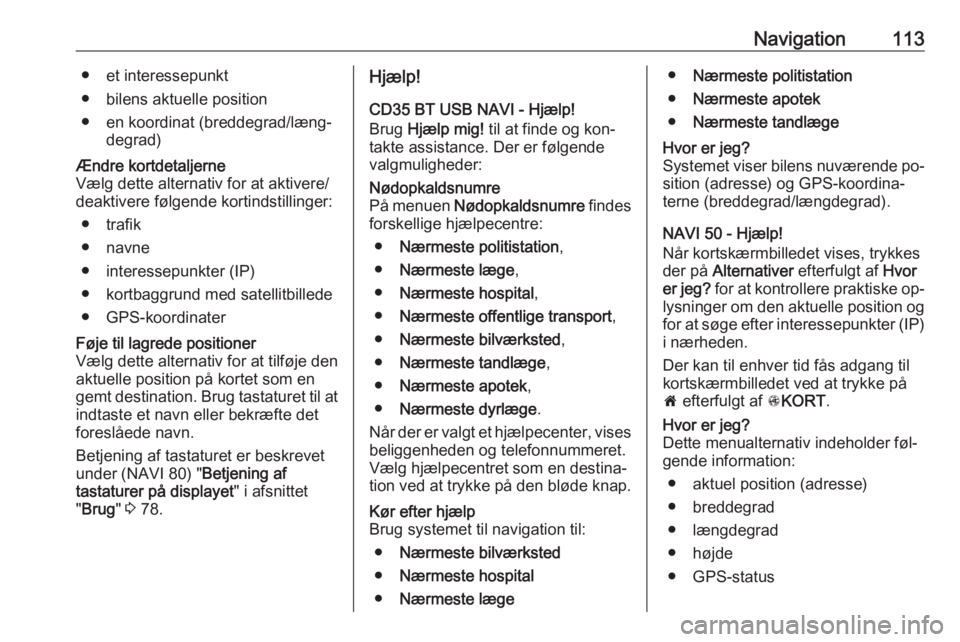
Navigation113● et interessepunkt
● bilens aktuelle position
● en koordinat (breddegrad/læng‐ degrad)Ændre kortdetaljerne
Vælg dette alternativ for at aktivere/ deaktivere følgende kortindstillinger:
● trafik
● navne
● interessepunkter (IP)
● kortbaggrund med satellitbillede ● GPS-koordinaterFøje til lagrede positioner
Vælg dette alternativ for at tilføje den
aktuelle position på kortet som en
gemt destination. Brug tastaturet til at
indtaste et navn eller bekræfte det
foreslåede navn.
Betjening af tastaturet er beskrevet under (NAVI 80) " Betjening af
tastaturer på displayet " i afsnittet
" Brug " 3 78.Hjælp!
CD35 BT USB NAVI - Hjælp!
Brug Hjælp mig! til at finde og kon‐
takte assistance. Der er følgende valgmuligheder:Nødopkaldsnumre
På menuen Nødopkaldsnumre findes
forskellige hjælpecentre:
● Nærmeste politistation ,
● Nærmeste læge ,
● Nærmeste hospital ,
● Nærmeste offentlige transport ,
● Nærmeste bilværksted ,
● Nærmeste tandlæge ,
● Nærmeste apotek ,
● Nærmeste dyrlæge .
Når der er valgt et hjælpecenter, vises beliggenheden og telefonnummeret.
Vælg hjælpecentret som en destina‐
tion ved at trykke på den bløde knap.Kør efter hjælp
Brug systemet til navigation til:
● Nærmeste bilværksted
● Nærmeste hospital
● Nærmeste læge●Nærmeste politistation
● Nærmeste apotek
● Nærmeste tandlægeHvor er jeg?
Systemet viser bilens nuværende po‐ sition (adresse) og GPS-koordina‐terne (breddegrad/længdegrad).
NAVI 50 - Hjælp!
Når kortskærmbilledet vises, trykkes der på Alternativer efterfulgt af Hvor
er jeg? for at kontrollere praktiske op‐
lysninger om den aktuelle position og for at søge efter interessepunkter (IP)
i nærheden.
Der kan til enhver tid fås adgang til
kortskærmbilledet ved at trykke på
7 efterfulgt af sKORT .
Hvor er jeg?
Dette menualternativ indeholder føl‐
gende information:
● aktuel position (adresse)
● breddegrad
● længdegrad
● højde
● GPS-status
Page 114 of 147
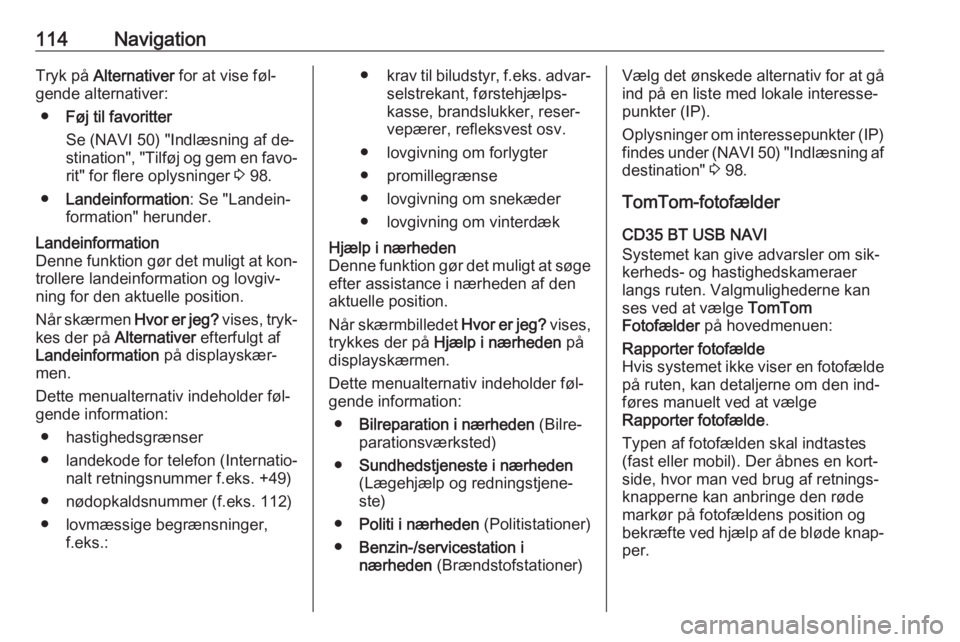
114NavigationTryk på Alternativer for at vise føl‐
gende alternativer:
● Føj til favoritter
Se (NAVI 50) "Indlæsning af de‐
stination", "Tilføj og gem en favo‐
rit" for flere oplysninger 3 98.
● Landeinformation : Se "Landein‐
formation" herunder.Landeinformation
Denne funktion gør det muligt at kon‐
trollere landeinformation og lovgiv‐
ning for den aktuelle position.
Når skærmen Hvor er jeg? vises, tryk‐
kes der på Alternativer efterfulgt af
Landeinformation på displayskær‐
men.
Dette menualternativ indeholder føl‐
gende information:
● hastighedsgrænser
● landekode for telefon (Internatio‐ nalt retningsnummer f.eks. +49)
● nødopkaldsnummer (f.eks. 112)
● lovmæssige begrænsninger, f.eks.:● krav til biludstyr, f.eks. advar‐
selstrekant, førstehjælps‐
kasse, brandslukker, reser‐
vepærer, refleksvest osv.
● lovgivning om forlygter
● promillegrænse
● lovgivning om snekæder
● lovgivning om vinterdækHjælp i nærheden
Denne funktion gør det muligt at søge
efter assistance i nærheden af den
aktuelle position.
Når skærmbilledet Hvor er jeg? vises,
trykkes der på Hjælp i nærheden på
displayskærmen.
Dette menualternativ indeholder føl‐
gende information:
● Bilreparation i nærheden (Bilre‐
parationsværksted)
● Sundhedstjeneste i nærheden
(Lægehjælp og redningstjene‐
ste)
● Politi i nærheden (Politistationer)
● Benzin-/servicestation i
nærheden (Brændstofstationer)Vælg det ønskede alternativ for at gå
ind på en liste med lokale interesse‐
punkter (IP).
Oplysninger om interessepunkter (IP) findes under (NAVI 50) "Indlæsning af
destination" 3 98.
TomTom-fotofælder
CD35 BT USB NAVI
Systemet kan give advarsler om sik‐
kerheds- og hastighedskameraer
langs ruten. Valgmulighederne kan
ses ved at vælge TomTom
Fotofælder på hovedmenuen:Rapporter fotofælde
Hvis systemet ikke viser en fotofælde på ruten, kan detaljerne om den ind‐
føres manuelt ved at vælge
Rapporter fotofælde .
Typen af fotofælden skal indtastes (fast eller mobil). Der åbnes en kort‐
side, hvor man ved brug af retnings‐
knapperne kan anbringe den røde
markør på fotofældens position og
bekræfte ved hjælp af de bløde knap‐ per.
Page 115 of 147
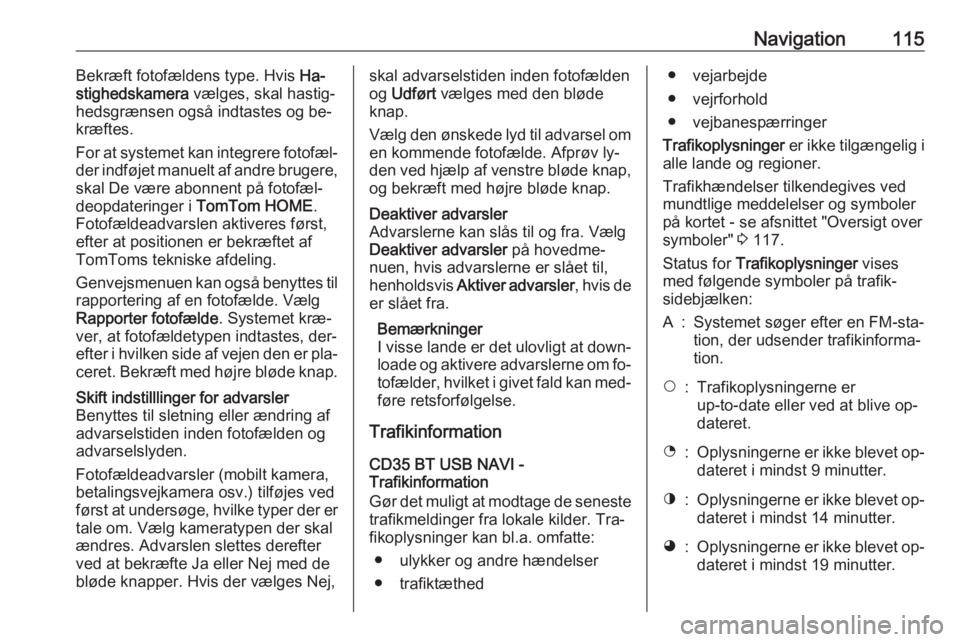
Navigation115Bekræft fotofældens type. Hvis Ha‐
stighedskamera vælges, skal hastig‐
hedsgrænsen også indtastes og be‐
kræftes.
For at systemet kan integrere fotofæl‐
der indføjet manuelt af andre brugere, skal De være abonnent på fotofæl‐
deopdateringer i TomTom HOME.
Fotofældeadvarslen aktiveres først, efter at positionen er bekræftet af TomToms tekniske afdeling.
Genvejsmenuen kan også benyttes til
rapportering af en fotofælde. Vælg
Rapporter fotofælde . Systemet kræ‐
ver, at fotofældetypen indtastes, der‐ efter i hvilken side af vejen den er pla‐ ceret. Bekræft med højre bløde knap.Skift indstilllinger for advarsler
Benyttes til sletning eller ændring af
advarselstiden inden fotofælden og
advarselslyden.
Fotofældeadvarsler (mobilt kamera,
betalingsvejkamera osv.) tilføjes ved
først at undersøge, hvilke typer der er
tale om. Vælg kameratypen der skal
ændres. Advarslen slettes derefter
ved at bekræfte Ja eller Nej med de
bløde knapper. Hvis der vælges Nej,skal advarselstiden inden fotofælden
og Udført vælges med den bløde
knap.
Vælg den ønskede lyd til advarsel om en kommende fotofælde. Afprøv ly‐
den ved hjælp af venstre bløde knap, og bekræft med højre bløde knap.Deaktiver advarsler
Advarslerne kan slås til og fra. Vælg
Deaktiver advarsler på hovedme‐
nuen, hvis advarslerne er slået til,
henholdsvis Aktiver advarsler , hvis de
er slået fra.
Bemærkninger
I visse lande er det ulovligt at down‐
loade og aktivere advarslerne om fo‐
tofælder, hvilket i givet fald kan med‐
føre retsforfølgelse.
Trafikinformation
CD35 BT USB NAVI -
Trafikinformation
Gør det muligt at modtage de seneste trafikmeldinger fra lokale kilder. Tra‐
fikoplysninger kan bl.a. omfatte:
● ulykker og andre hændelser
● trafiktæthed
● vejarbejde
● vejrforhold
● vejbanespærringer
Trafikoplysninger er ikke tilgængelig i
alle lande og regioner.
Trafikhændelser tilkendegives ved
mundtlige meddelelser og symboler
på kortet - se afsnittet "Oversigt over
symboler" 3 117.
Status for Trafikoplysninger vises
med følgende symboler på trafik-
sidebjælken:A:Systemet søger efter en FM-sta‐
tion, der udsender trafikinforma‐
tion.$:Trafikoplysningerne er
up-to-date eller ved at blive op‐
dateret.%:Oplysningerne er ikke blevet op‐ dateret i mindst 9 minutter.^:Oplysningerne er ikke blevet op‐
dateret i mindst 14 minutter.&:Oplysningerne er ikke blevet op‐
dateret i mindst 19 minutter.